Cách xử lý nhanh gọn hiệu quả khi màn hình laptop bị tối
Đối với người dùng laptop, pc, màn hình laptop bị tối là một trong những tình huống ảnh hưởng trực tiếp đến công việc, giải trí của bạn. Để giúp bạn thoát khỏi tình huống trên, Bệnh viện Công nghệ 88 sẽ hướng dẫn bạn một vài thao tác sửa laptop đơn giản nhất, hãy cùng tham khảo cách sửa màn hình máy tính dưới đây nhé!
Màn hình laptop bị tối do laptop của bạn đang ở chế độ Power Saving Mode
Nguyên nhân:
Do bạn cài đặt trước đó hoặc do chế độ này mặc định trên máy tính khi bạn bắt đầu sử dụng, cũng có thể là do chế độ mặc định tiết kiệm pin khi laptop sử dụng pin mà không dùng dây nguồn nữa.
Cách khắc phục:
Bạn nhập “Power settings” vào khung Search trên Start Menu để mở cửa sổ Power Options, hoặc là kích chuột phải vào biểu tượng pin trên thanh Taskbar góc phải bên dưới màn hình, chọn Power Options.
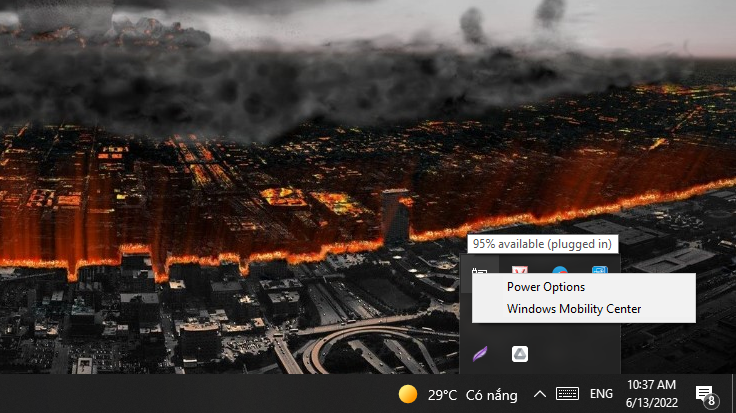
Tại đây, bạn lựa chọn chế độ “Balanced” là chế độ được đề xuất.
Ngoài ra, bạn nhấn vào “Choose when to turn off the display” và “Change when the computer sleeps” tìm và click chọn tùy chọn Dim the display để chỉnh sửa cài đặt của giá trị “Dim the display” thành Never rồi click chọn “Save changes” là xong.
Laptop bị tối màn hình do phần cứng gặp vấn đề
Nguyên nhân:
Nếu cách trên vẫn không thể khắc phục được tình trạng màn hình laptop bị tối, mà màn hình laptop càng ngày càng mờ thì đã đến lúc bạn cần thay màn hình laptop mới.
Cách khắc phục:
Bạn có thể kiểm tra bằng cách thử kết nối màn hình bên ngoài với laptop của bạn và kiểm tra xem màn hình có bị mờ hay không.
Nếu có, rất có thể các cài đặt phần mềm là thủ phạm gây ra lỗi màn hình laptop bị tối, hoặc cũng có thể là do vấn đề phần cứng.
Trường hợp này bạn cần mang laptop của mình đến các trung tâm bảo hành, sửa chữa máy tính pc, laptop để được hỗ trợ.
Cài đặt độ sáng màn hình không phù hợp nên laptop bị tối màn hình
Nguyên nhân:
Do mọi người hay cài đặt để tiết kiệm pin máy khi sử dụng làm cho màn hình laptop bị tối hơn so với bình thường, tuy nhiên sau đó lại không cài đặt trở lại hoặc có thể ai đó đã cài đặt mặc định.
Cách khắc phục:
Trong trường hợp này, đơn giản bạn chỉ cần tùy chỉnh lại cài đặt độ sáng phù hợp với bạn là được.
Cách 1: Nhấn phím Windows + I để mở Cài đặt và đi đến System => Display . Bên dưới Brightness and color, sử dụng thanh trượt Change brightness. Bên trái sẽ mờ hơn, bên phải sáng hơn.
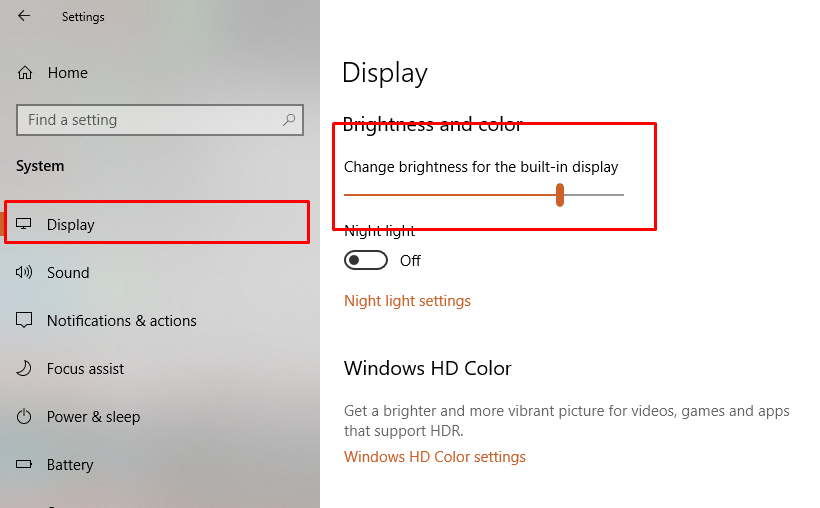
Nếu thanh trượt không có sẵn, đó là một trong hai điều. Nếu bạn đang sử dụng màn hình ngoài thì hãy sử dụng các nút trên đó để thay đổi độ sáng. Nếu không, bạn cần cập nhật trình điều khiển hiển thị .
Cách 2: Chỉnh độ sáng win 10 bằng Battery saver
Giảm độ sáng của bạn có thể giúp lấy thêm nước ép từ pin của thiết bị di động. Windows 10 có tính năng tiết kiệm pin có thể tự động giảm độ sáng khi được bật.
Để bật tính năng này, nhấn phím Windows + I để mở Cài đặt và đi đến System => Battery và cuộn xuống Battery saver settings.
Đánh dấu Turn battery saver on automatically if my battery falls below và sử dụng thanh trượt để điều chỉnh mức phần trăm pin bạn muốn tính năng tự bật.
Cuối cùng, đánh dấu Lower screen brightness while in battery saver. Không thể đặt mức độ sáng được sử dụng, nhưng hy vọng, Microsoft sẽ bổ sung mức đó trong bản cập nhật Windows 10 trong tương lai.
Hoặc bạn cũng có thể điều chỉnh độ sáng bằng phím tắt trên bàn phím. Trên những phím này thường có ký hiệu là mặt trời, có 2 phím là tăng và giảm nằm cạnh nhau.
Màn hình LCD laptop bị lỗi khiến màn hình máy tính bị tối
Nguyên nhân:
Lý do khiến màn hình laptop bị tối, có thể laptop của bạn đã quá hạn sử dụng, hoặc cũng có thể nó bị rơi, bị yếu sau một thời gian hoạt động dài sẽ dẫn tới tình trạng màn hình laptop bị tối, bị mờ...
Cách khắc phục:
Trong trường hợp này, bạn cần mang laptop của mình đến trung tâm bảo hành chính hãng để thay màn hình mới.
Tần số quét của màn hình không chính xác
Nguyên nhân:
Tần số quét màn hình phải được đặt chính xác mới có thể đem lại hiệu quả sử dụng cao, độ nét tốt. Thường thì tần số quét của màn hình phải ở trong khoảng từ 50, 60, 70, 75Hz tùy từng loại màn hình sẽ đạt được hiệu quả cao nhất.
Cách khắc phục:
Kích chuột phải trên "Desktop => Screen resolation => Advanced settings => Monitor" rồi thiết đặt lại nó cho phù hợp.
Đèn cao áp của màn hình bị lỗi
Nguyên nhân:
Hiện nay hầu hết các laptop đều sẽ sáng tốt ở độ sáng 1000 cd/m2. Nếu như đèn cao áp của màn hình bị lỗi, chập chờn hay hỏng hóc đâu đó dẫn đến giảm độ sáng xuống dưới 1000 cd/m2 làm màn hình nhìn rất tối dù bạn đã điều chỉnh ánh sáng hết cỡ.
Cách khắc phục:
Nếu xảy ra trường hợp này, bạn nên đem máy của mình đến trung tâm bảo hành chính hãng, cửa hàng sửa chữa uy tín để thực hiện sửa chửa, thay thế.

Trên đây là một số nguyên nhân và cách khắc phục tình trạng màn hình laptop bị tối. Hy vọng bài viết sẽ cung cấp cho bạn những kiến thức bổ ích. Nếu trong quá trình sửa chữa có phát sinh lỗi, các bạn hãy comment bên dưới để được hỗ trợ nhé!
Bệnh viện Công nghệ 88 - Đơn vị sửa chữa uy tín Hà Nội
Cẩn Thận - Tận Tâm - Chuyên Nghiệp
***
Website: http://benhviencongnghe88.vn/
Địa chỉ:
Trung tâm bảo hành 1
40 Trần Đại Nghĩa - Hai Bà Trưng - Hà Nội (024.7106.9999 số máy lẻ 310)
Trung tâm bảo hành 2
117 Lương Thế Vinh - Thanh Xuân - Hà Nội (024.7106.9999 số máy lẻ 311)
Trung tâm bảo hành 3
135 Chùa Láng - Đống Đa - Hà Nội (024.7106.9999 số máy lẻ 312)
Trung tâm bảo hành 4
106 Hồ Tùng Mậu - Cầu Giấy - Hà Nội (024.7106.9999 số máy lẻ 313)
Trung tâm bảo hành 5
63 Nguyễn Thiện Thuật - Quận 3 - TP HCM (024.7106.9999 số máy lẻ 225)
Trung tâm bảo hành 6
817A Kha Vạn Cân, P. Linh Tây, Q. Thủ Đức (024.7106.9999 số máy lẻ 410)
- 4 mẫu màn hình máy tính 75Hz HOT nhất hiện nay
- Nên mua màn hình máy tính 22 inch nào rẻ, bền, đẹp?
- Những mẫu màn hình 24 inch 75Hz tốt nhất dành cho game thủ
- Mẫu màn hình văn phòng nào được sử dụng nhiều nhất?
- Tư vấn các mẫu màn hình 24 inch tốt nhất trong các phân khúc
- List 5 màn hình máy tính dưới 3 triệu gọn nhẹ cực đẹp
- Top 5 màn hình giá rẻ tốt nhất và bán chạy nhất 2024
- Top 3 màn hình máy tính để bàn giá rẻ chỉ từ 1 triệu
- Top 4 màn hình máy tính 24 inch có chất lượng vượt tầm giá
- List màn hình 24 inch giá rẻ, chất lượng cao đáng mua
Bài viết liên quan
-
 Cách khắc phục lỗi màn hình máy tính bị thu nhỏ hai bên
12-06-2022, 1:11 pm
Cách khắc phục lỗi màn hình máy tính bị thu nhỏ hai bên
12-06-2022, 1:11 pm
-
 Máy tính tự tắt màn hình - Nguyên nhân và cách khắc phục
11-06-2022, 11:45 pm
Máy tính tự tắt màn hình - Nguyên nhân và cách khắc phục
11-06-2022, 11:45 pm
-
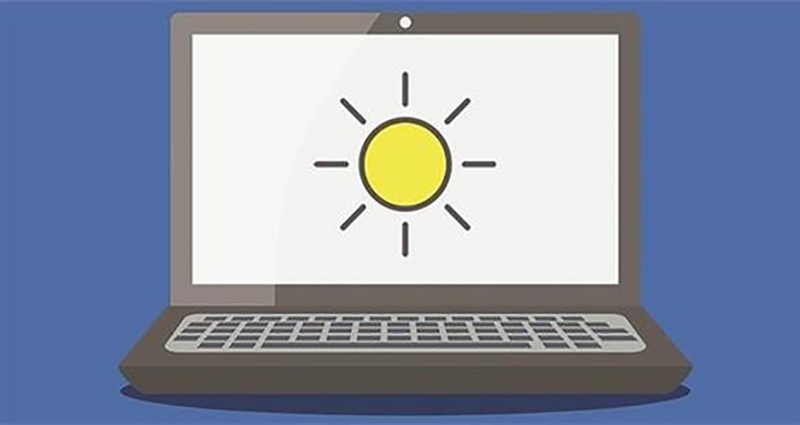 Màn hình laptop bị mờ - Nguyên nhân và cách khắc phục
11-06-2022, 11:16 pm
Màn hình laptop bị mờ - Nguyên nhân và cách khắc phục
11-06-2022, 11:16 pm
-
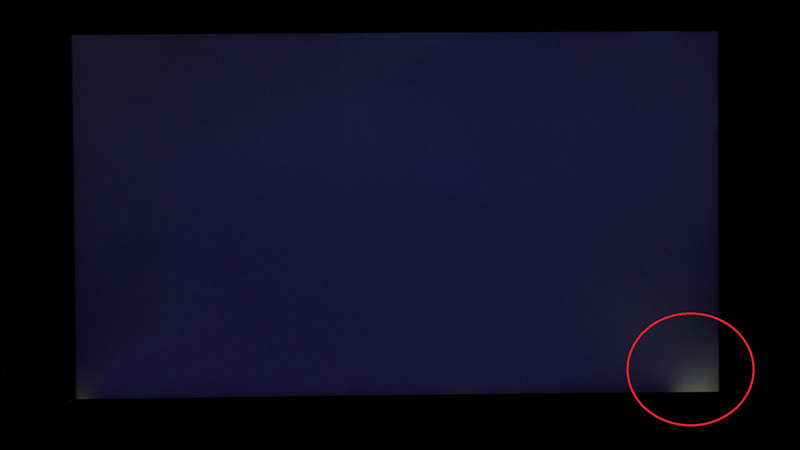 Laptop lên màn hình nhưng không chạy là do đâu ?
11-06-2022, 3:17 pm
Laptop lên màn hình nhưng không chạy là do đâu ?
11-06-2022, 3:17 pm
-
 Các cách khắc phục máy tính lỗi màn hình xanh hiệu quả nhất
11-06-2022, 9:14 am
Các cách khắc phục máy tính lỗi màn hình xanh hiệu quả nhất
11-06-2022, 9:14 am
-
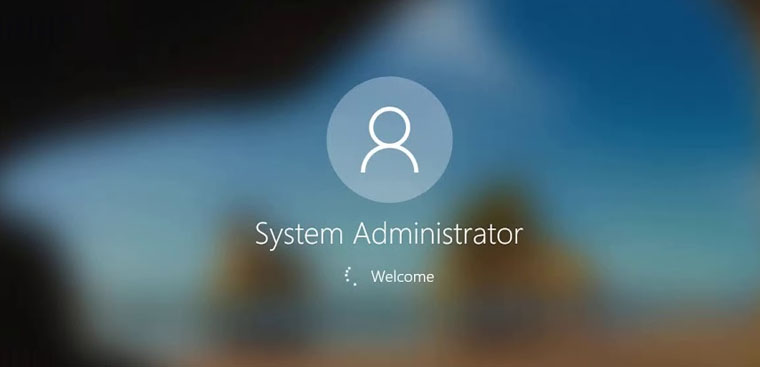 Laptop bị treo ở màn hình khóa và cách sửa
10-06-2022, 11:51 pm
Laptop bị treo ở màn hình khóa và cách sửa
10-06-2022, 11:51 pm
-
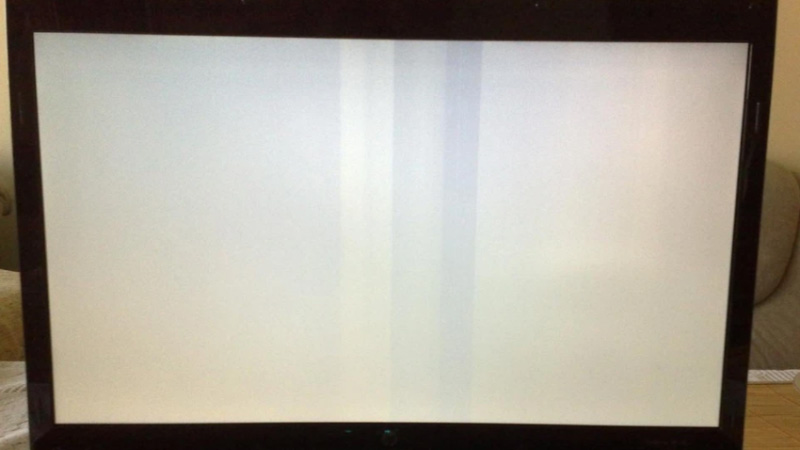 Lỗi màn hình laptop bị trắng mờ - Nguyên nhân và cách khắc phục
10-06-2022, 11:04 pm
Lỗi màn hình laptop bị trắng mờ - Nguyên nhân và cách khắc phục
10-06-2022, 11:04 pm
-
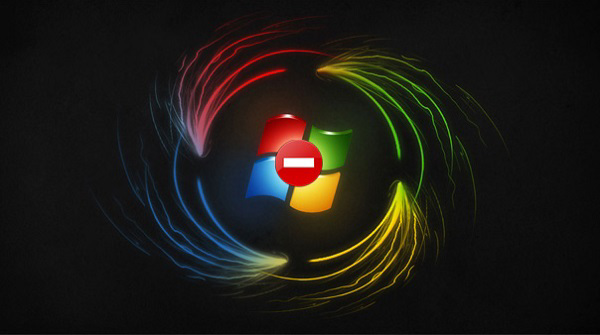 Laptop không vào được màn hình chính: Nguyên nhân và cách khắc phục
10-06-2022, 10:24 pm
Laptop không vào được màn hình chính: Nguyên nhân và cách khắc phục
10-06-2022, 10:24 pm
-
 Cách khắc phục màn hình máy tính bị sọc
10-06-2022, 5:01 pm
Cách khắc phục màn hình máy tính bị sọc
10-06-2022, 5:01 pm
-
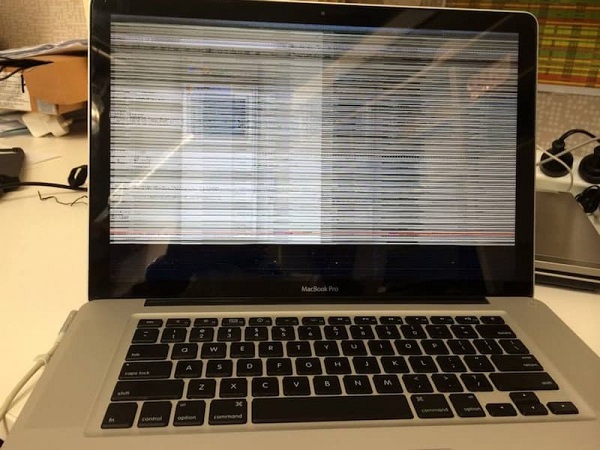 Phải làm gì khi màn hình máy tính bị nháy đen liên tục?
10-06-2022, 2:11 pm
Phải làm gì khi màn hình máy tính bị nháy đen liên tục?
10-06-2022, 2:11 pm


